Application Docks er ret populære på Linux. Som et resultat er der snesevis af forskellige dock-programmer, som brugerne installerer, til at efterligne macOS osv. Ud af alle forskellige dock-værktøjer på platformen skiller Plank sig mest ud. Grunden? Det er let at tilpasse, let at konfigurere, bruger ikke mange systemressourcer, har support til widgets og er pålideligt.
For så god som Plank dock er, er det alvorligtmangler i temaafdelingen. Som standard leveres dock med overordnede 2 temaer! Hvis din mission er at gøre dit trist Linux-skrivebord til noget andet helt, skal dette ændres. I et forsøg på at hjælpe Linux-brugere sammen med deres rejse til at gøre deres plankeopsætning smukkere har vi samlet en liste over de bedste Plank dock-temaer, der kan downloades!
1. Paperterial

Googles materiale design er alt det raseri dissedage. Af denne grund eksisterer temaet Paperterial Plank. Det er et glat, Google-inspireret planketema, der prøver det bedst at bringe materialedesign til dokken. Tjek dette tema, hvis du er en materiel fan, der ønsker at gennemføre din "flade" GTK-installation.
Bemærk: I betragtning af Paperterial er et materiale til design af materiale, er det en god ide at installere Papirus-ikon-temaet sammen med det for at afslutte udseendet.
2. Skygge
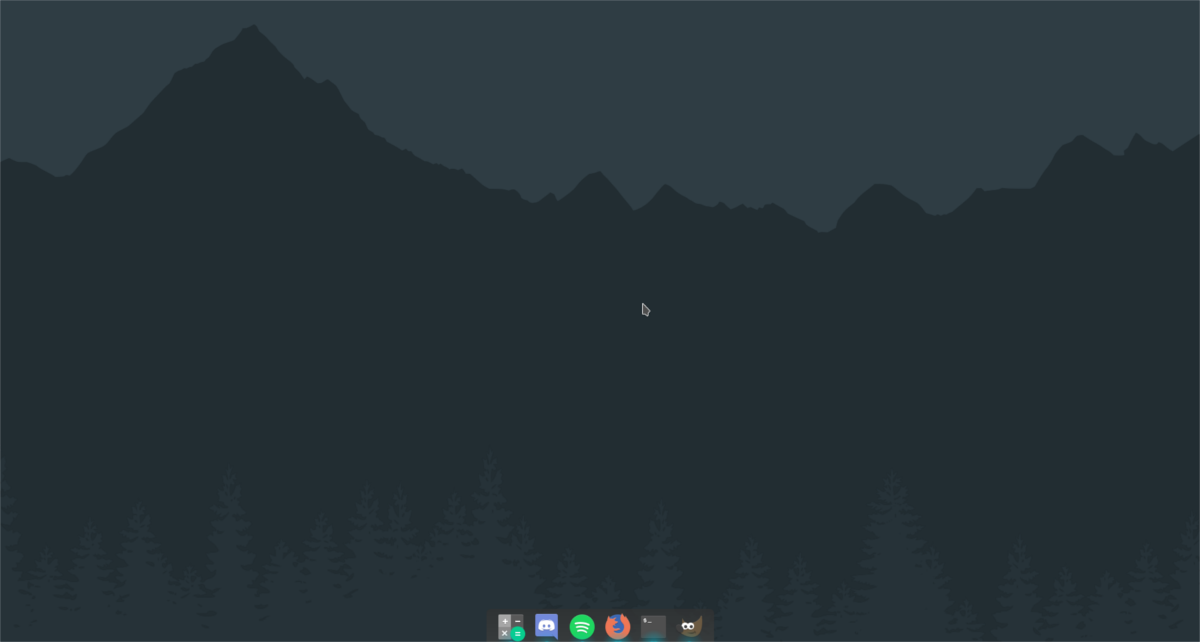
Skygge er et andet tema i Ken Harkeys fancyPlank dock-temapakke. I modsætning til Paperterial har den ikke nogen Google-designindflydelse. Imidlertid står Shade på sin egen med en Mac-lignende, mørk æstetik.
Shade-temaet har også en let “Anti-Shade” -variant. Ligesom Shade er Anti-Shade meget Mac-lignende og slank. Anti-Shade er tilgængelig her.
3. Float
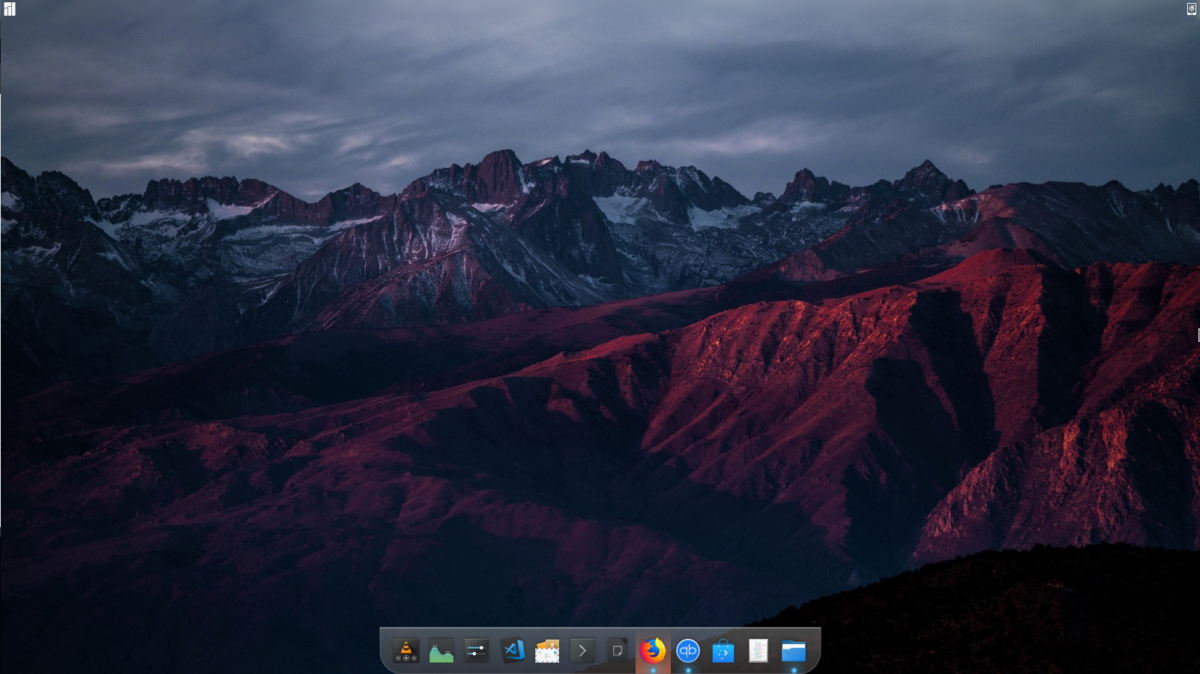
Skønt fortidens "glas" -udseende er ved at døned, omfavner Float det ved at vise frem planke på en ny, gennemskinlig, Windows 7-lignende måde. Hvis du går glip af at have et gennemsigtigt panel, skal du downloade dette tema lige nu!
4. Mojave
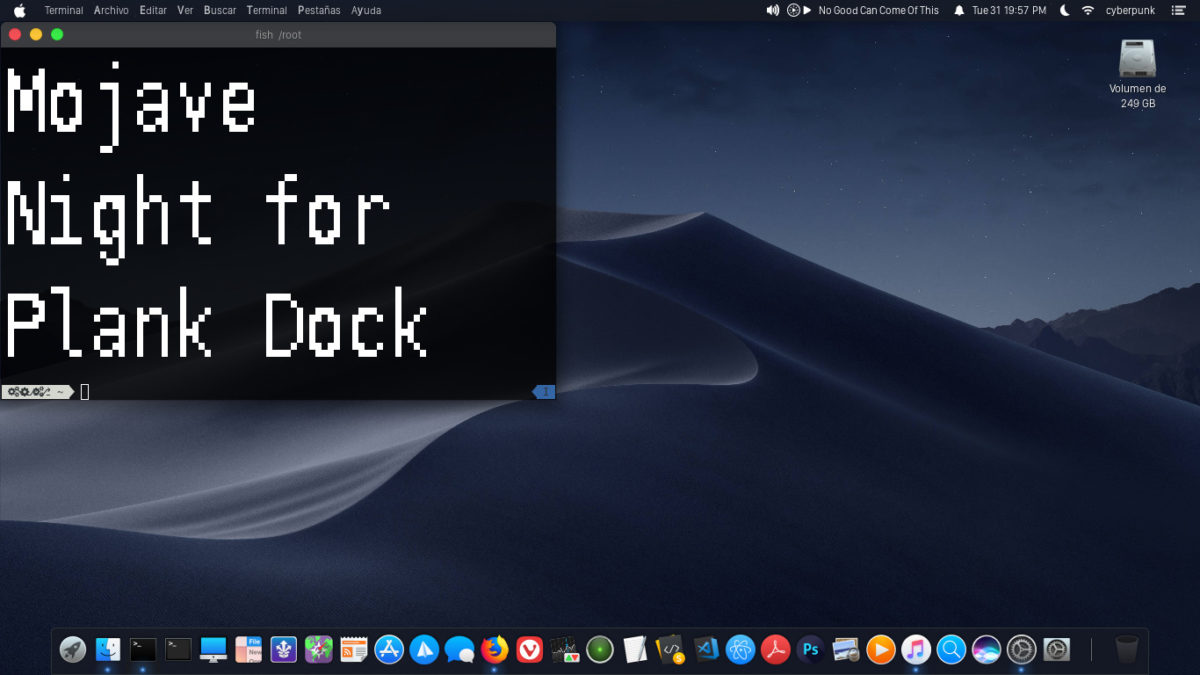
Vi kan ikke rigtig lave en liste over Linux-docktemaer uden at tale om Apple. Mød Mojave, det nye Plank dock-tema, der tager tung designinspiration fra det nye macOS-look.
Mojave fungerer bedst med et komplet MacOS-ikonetema som La Capitaine og osv. Lær mere om temaet her!
5. Tåget dok
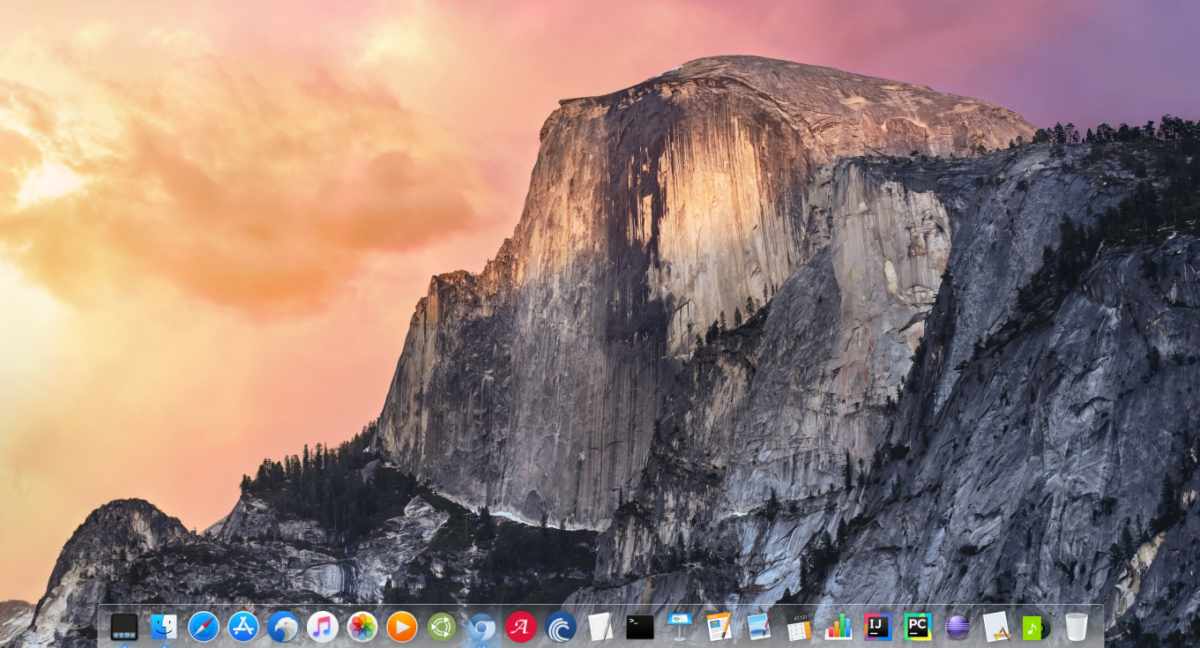
Foggy Dock er et originalt, gennemsigtigt tema tilPlanke. Det ser ikke ud til at have nogen speciel designpåvirkning, selvom hvis du er fan af macOS, vil det passe ganske godt til enhver Mac-lignende Linux-desktopopsætning.
Vil du downloade Foggy Dock? Grib det fra Gnome-look!
6. Frost
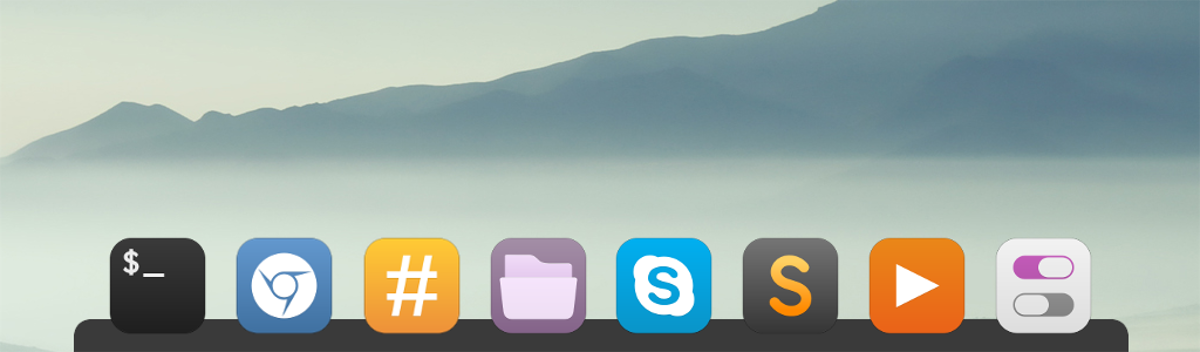
Frost er et mørkt Plank-tema, for dem, der ikke er interesseret i "Mac-lignende" eller "Materiale" temaer, og er bare på udkig efter et godt udseende til Plank.
Temaet er meget enkelt og ser ganske pænt ud. Download det fra Gnome-look i dag!
7. Dax
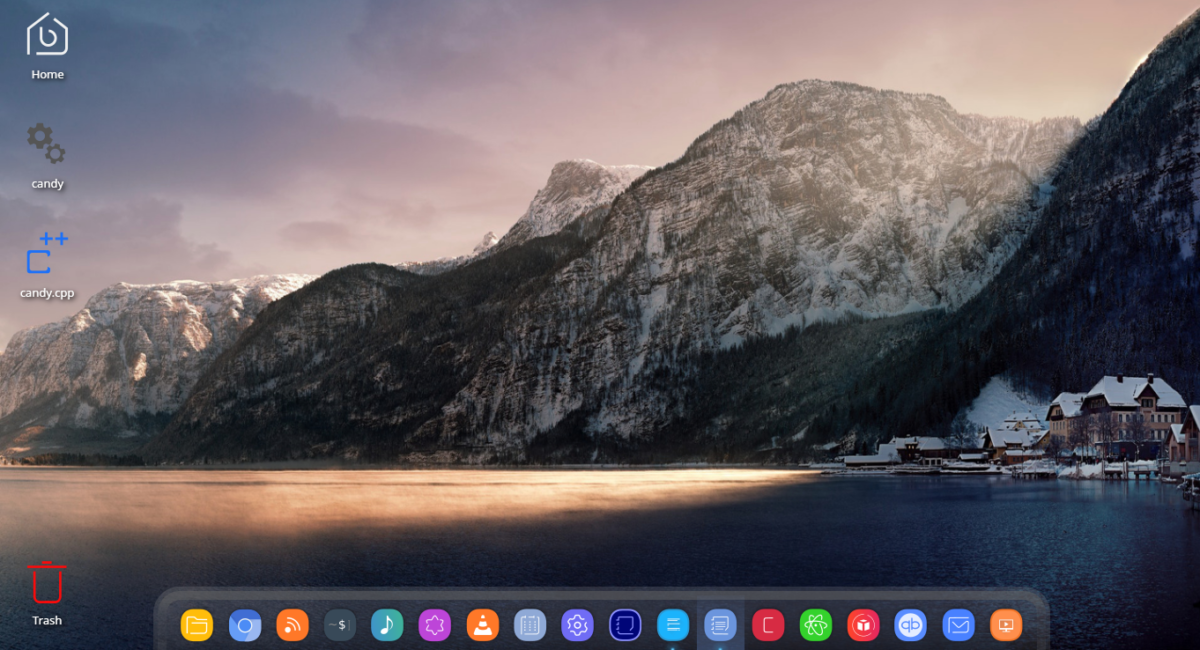
Dax-temaet er en helt original,gennemsigtigt docktema til Plank. Det er fladt, men det låner ikke fra Google eller nogen af de aktuelle designtrends. Generelt set, hvis du har brug for et solidt, gennemsigtigt tema, er Dax et godt valg.
Installer planttemaer
Plank dock-temaer er ikke installeret på Linux som et traditionelt GTK- eller QT-tema. De er en helt separat ting. Hvis du vil installere et af disse temaer, skal du manuelt konfigurere dem.
Det første trin i Opsætningsprocessen for Plank-temaer at oprette et nyt bibliotek. Forstå, at denne mappe muligvis allerede findes på din Linux-pc. Den bedste måde at teste det på er at køre følgende kommando i et terminalvindue.
cd ~/.local/share/plank/themes
Kører CD kommando skal ændre terminalen fra denarbejdsmappe til Plank-temamappen. Hvis dit terminalvindue ikke flytter til denne mappe, har du ikke en temamappe og skal fortsætte med at oprette en ny mappe i terminalen.
For at oprette den nye Plank-temamappe skal du bruge mkdir kommando i en terminal. Sørg for at bruge p skifte for at holde tilladelserne de samme som undermappen Plank.
mkdir -p ~/.local/share/plank/themes
Bruger CD kommando, flyt din terminal til biblioteket Downloads. Derfra skal du udpakke temas arkivmappe.
Husk, nogle planttemaer findes i zip-format, mens andre er Tar-arkiver.
Zip-format
Gør følgende for at udpakke temaer i Zip-format:
cd ~/Downloads
unzip name-of-plank-archive.zip
TarGZ-format
Til Tar-arkiv-temaarkiver er disse kommandoer nødvendige.
cd ~/Downloads
tar -zxvf name-of-plank-archive.tar.gz
TarXZ-format
Har du et planttema i XZ-format? Selv om det er rigtigt, at disse arkivfiler er Tar, udtrækkes de ikke med TarGZ-kommandoen. I stedet skal du lave en anden version af tjære kommando.
cd ~/Downloads tar -xvf name-of-plank-archive.tar.xz
Flytning af temafiler
Du har kørt kommandoerne for at udpakke plankentemafiler ud af arkivfilen. Nu er det tid til at installere det aktuelle tema. For at gøre dette skal du vende tilbage til terminalen og flytte rodtema-mappen ind i det Plank-temaområde, vi lavede tidligere.
Bemærk: husk, at nogle temaer, du udtrækker, muligvis har undermapper. Sørg for, at du flytter den aktuelle temamappe og ikke en mappe, der indeholder temamappen.
cd ~/Downloads mv name-of-plank-theme-folder ~/.local/share/plank/themes
Aktivering af temaer
Det er et vigtigt skridt at installere det egentlige Plank-tema på dit Linux-system, men det er ikke godt nok at installere det. Du skal stadig aktivere temaet.
For at aktivere temaet skal du højreklikke på et tomt stedi kajen. Vær meget forsigtig, og prøv ikke at klikke på en launcher, ellers fungerer dette ikke. Når du har højreklikket på et tomt sted i dock, har du adgang til den skjulte højreklik-menu. Klik på “Præferencer” i menuen.
Bemærk: har du ikke adgang til højreklik-menuen? Trykke Alt + F2 og kør planke - præferencer kommando i stedet.
I området Præferencer skal du kigge efter rullemenuen Tema. Vælg og anvend dit nyligt installerede Plank-tema ved hjælp af menuen!













Kommentarer